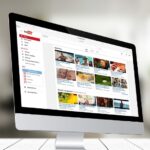유튜브 시크릿 모드 설정 및 해제. 유튜브 검색 기록을 안 남기는 법.
이전 포스팅에서 유튜브에서 시청기록을 삭제하는 방법과 검색 기록을 저장 안 하는 방법, 유튜브만 다른 프로필로 댓글 다는 방법 등에 대해 소개해드렸는데요.
유튜브에서 검색 기록을 저장안하게 되면 관련 영상을 추천받지 못하는 상황이 발생합니다.
유튜브의 추천 알고리즘이 나날이 발전하고 있으므로, 내가 관심있어 하는 분야의 영상을 추천해주는 경우가 많으므로 검색기록, 시청기록을 모두 삭제해버리고 추천을 안 받게 되면, 약간은 불편해지는 것도 사실입니다.
오늘은 시크릿모드를 통해 특정 시점의 검색기록만 저장을 안 하게 하는 방법에 대해 알아보도록 하겠습니다.
유튜브 시크릿 모드.

먼저 유튜브 시크릿 모드를 이용하면 일반 모드와 어떤 차이점이 있는지에 대해 알아보도록 하겠습니다.
유튜브 시크릿 모드는 검색기록, 방문 기록을 저장하지 않음으로써, 유튜브 앱에 로그인하지 않은 것과 같은 효과를 내어줍니다.
그냥 로그아웃한 상태에서 사용하면 되지 않나라고 생각하실 수도 있지만, 로그인, 로그아웃 과정이 조금 번거롭기도 하고, 쿠키 문제도 있고……
시청기록을 남기고 싶지 않은 경우, 유튜브의 추천 알고리즘에 영향을 미치기 싫을 경우, 다른 사람의 폰이나 컴퓨터를 빌려서 유튜브를 시청할 경우, 유용하게 이용할 수 있습니다.
시크릿 모드에 대해 간략하게 정의하자면 로그인을 한 상태이지만, 로그아웃을 한 상태처럼 작동한다라고 생각하시면 이해가 편하실 듯하네요.
시크릿 모드 사용 중 90분 동안 활동이 없으면, 일반 모드로 돌아가며, 댓글, 구독 등의 공개적인 활동을 시도하는 경우 로그인을 하라는 메시지가 표시됩니다.
유튜브 앱에서 시크릿 모드 설정하기.
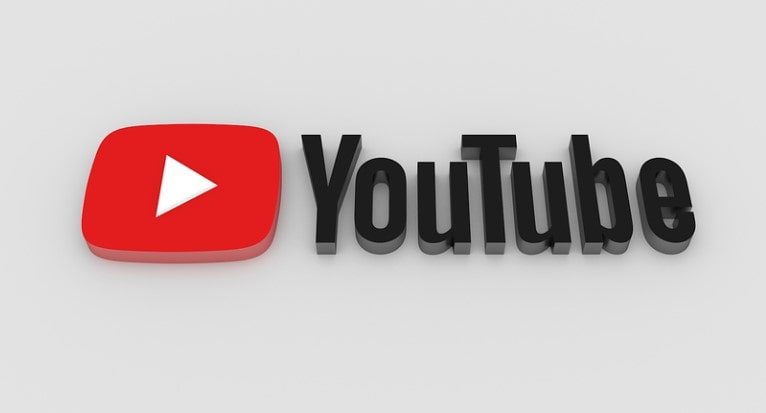
먼저 유튜브 앱에서 시크릿 모드를 실행하고 해제하는 방법에 대해 소개해보도록 하겠습니다.
상당히 간단한 조작을 통해 시크릿 모드를 실행할 수 있는데요.
1. 유튜브 어플 실행
2. 상단 우측의 프로필 선택
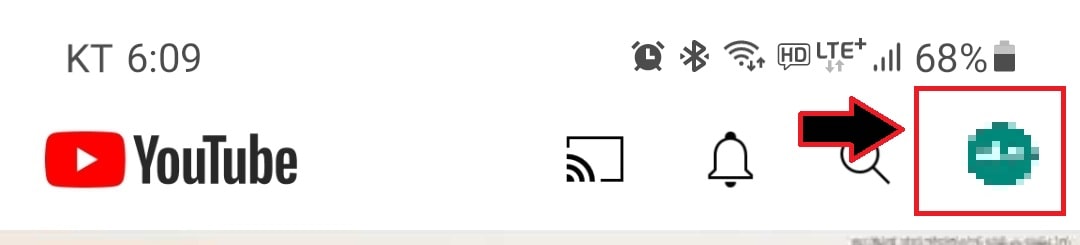
3. 시크릿 모드 사용을 선택
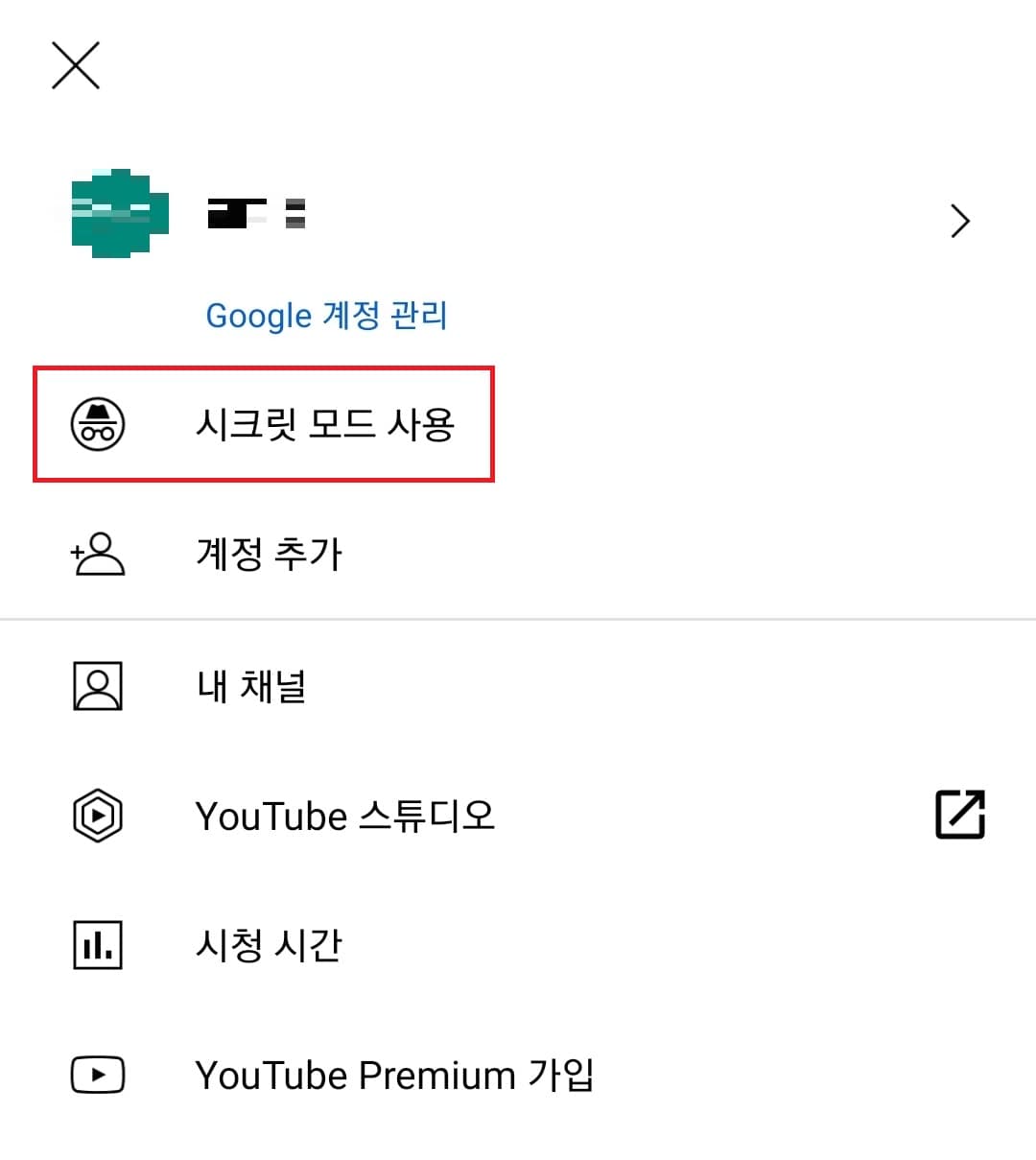
4. 완료
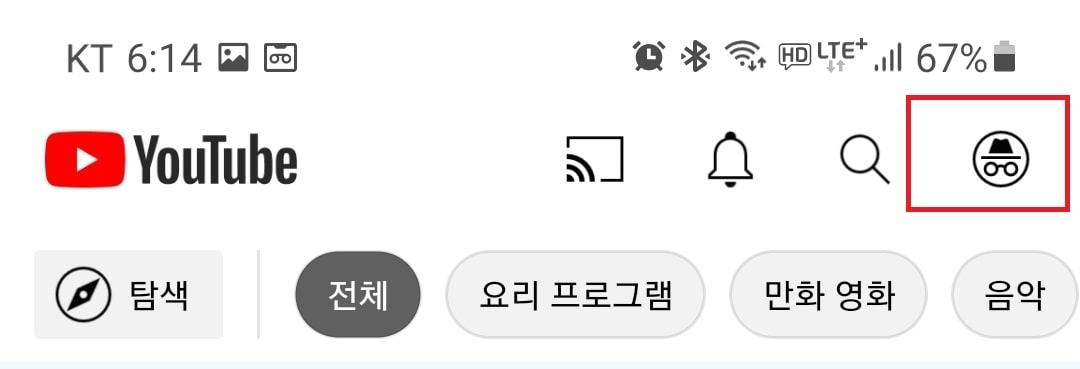
위 사진처럼 우측 상단에 시크릿모드 아이콘이 생성되면서 시크릿 모드가 실행됩니다.
시크릿 모드를 해제하고 싶으실 때는 위에서 언급드린 바와 같이 90분 동안 사용을 안 하시던가, 시크릿 모드 아이콘을 선택하면, 하단에 팝업이 생성되는데
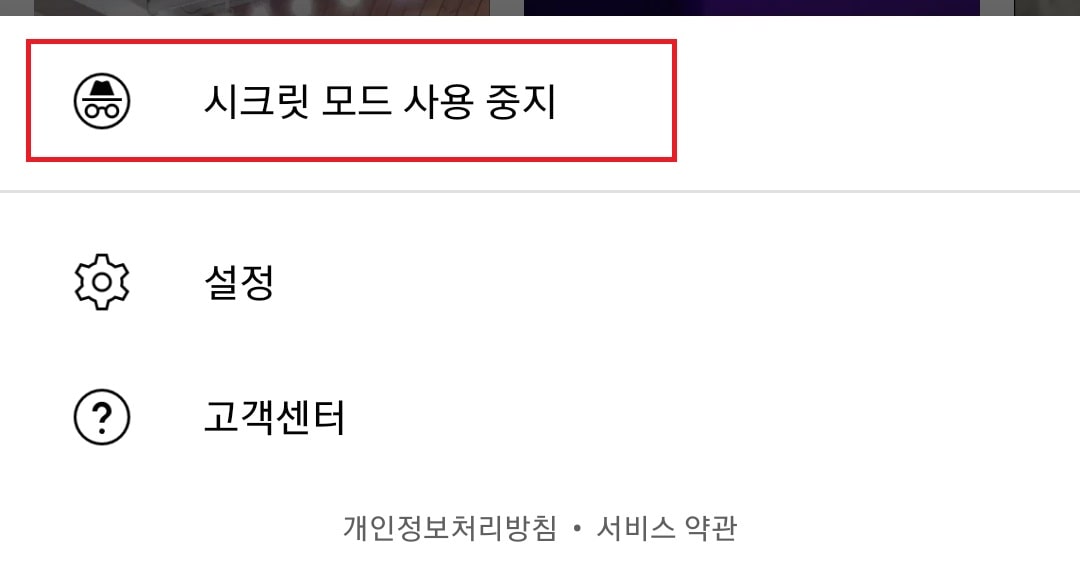
시크릿 모드 사용 중지를 선택하면 바로 해제가 됩니다.
크롬에서 시크릿 모드 사용.

pc나 노트북에서 크롬을 이용하여 유튜브를 감상하실 경우에도 시크릿 모드의 이용이 가능한데요.
1. 크롬 실행
2. 상단 우측의 점 세 개 메뉴 선택 후 새 시크릿 창 선택
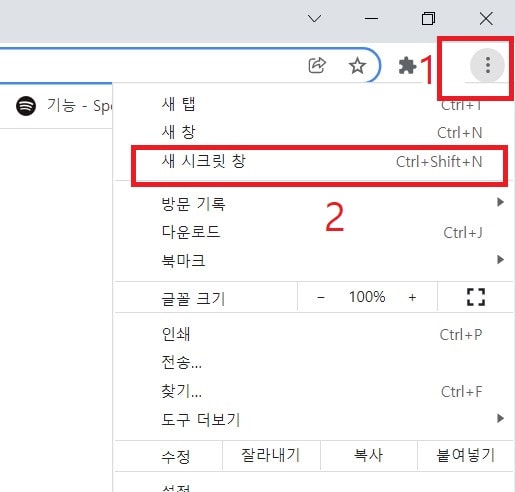
3. 시크릿 창 실행
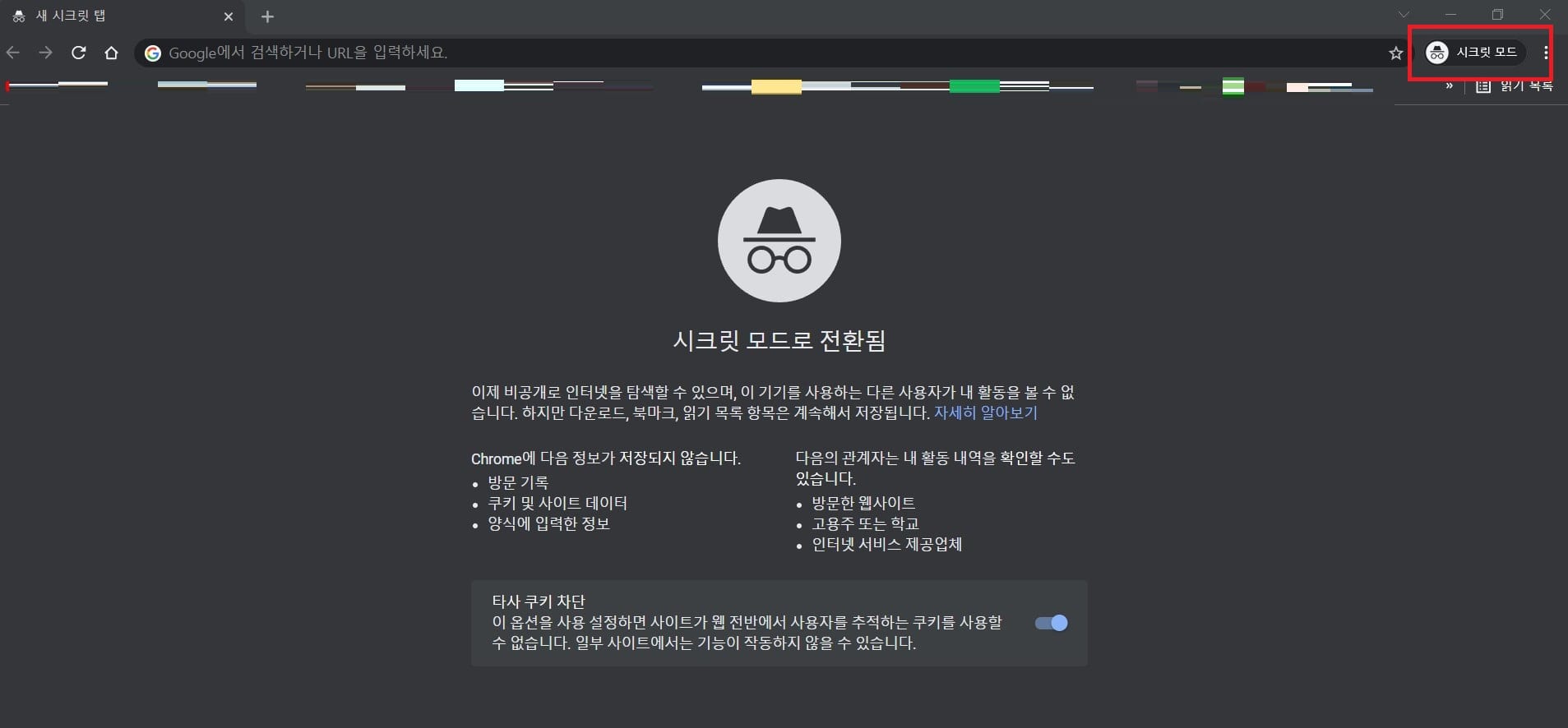
위 사진처럼 시크릿 창애 생성됩니다. 이곳에서 유튜브를 검색하거나 즐겨찾기 해 둔 유튜브로 접속 후, 유튜브를 즐기시면 되겠습니다.
크롬의 경우 유튜브 뿐만 아니라 다른 사이트에서도 시크릿모드 적용이 가능하므로 필요하신 분은 상황에 맞게 이용하시면 되곘습니다.
이상 유튜브에서 시크릿 모드를 이용하여 검색기록이나 방문 기록을 남기지 않는 방법에 대한 포스팅이었습니다.